

Le Web suivant rapporte quelque chose d'assez alarmant. HP, l'un des principaux fabricants d'ordinateurs portables, expÃĐdie des ordinateurs avec des enregistreurs de frappe installÃĐs. Un enregistreur de clÃĐ est un programme qui enregistre les frappes de touches. Il enregistrera toutes les clÃĐs que vous avez appuyÃĐes de sorte que si vous tapez un mot de passe ou un code PIN, il sera capturÃĐ. Selon The Next Web, HP ne l'a pas fait par mÃĐchancetÃĐ. Il n'essaie pas de voler des mots de passe ou des donnÃĐes sensibles. Ils ont juste fait une minuscule, limite grossiÃĻrement incompÃĐtent, erreur. Ce problÃĻme est limitÃĐ Ã la gamme d'ordinateurs portables Elitebook. Les bonnes nouvelles sont que vous pouvez bloquer la journalisation des clÃĐs par les pilotes audio HP avec un tweak de registre. La solution vient de Reddit user_My_Angry_Account _.
Pour bloquer la journalisation des touches par les pilotes audio HP, vous devez modifier le registre Windows. Pour modifier le registre, vous avez besoin de droits d'administration. Ouvrez le registre Windows et accÃĐdez à l'emplacement suivant:
Options d'exÃĐcution du fichier HKEY_LOCAL_MACHINE Software Microsoft Windows NT currentversion image
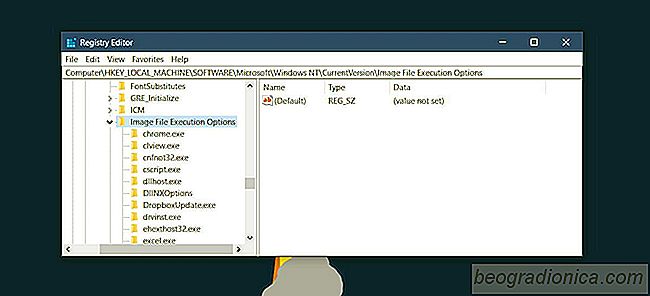
Cliquez avec le bouton droit sur la clÃĐ 'options d'exÃĐcution du fichier image' et sÃĐlectionnez Nouveau> ClÃĐ du menu contextuel. Nommez la nouvelle clÃĐ 'MicTray.exe'. Si vous exÃĐcutez Windows 64 bits, vous devez nommer la clÃĐ "MicTray64.exe".
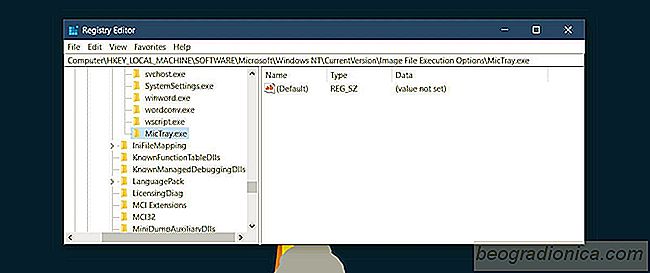
Cliquez avec le bouton droit sur cette clÃĐ et crÃĐez une nouvelle valeur de chaÃŪne. Nommez cette valeur de chaÃŪne 'Debugger'. Double-cliquez dessus et dans la zone "Valeur", entrez ce qui suit:

Comment dÃĐsactiver l'application de la signature du pilote sous Windows 10
Windows n'est pas synonyme de sÃĐcuritÃĐ. Cela fatigue, mais les PC sont soumis à presque toutes les maladies numÃĐriques imaginables telles que les logiciels malveillants qui se frayent un chemin dans votre noyau sous l'apparence de logiciels inoffensifs. En guise de contre-mesure, Windows tente de sÃĐcuriser votre systÃĻme en demandant aux fabricants de matÃĐriel de signer numÃĐriquement leurs pilotes et de les faire vÃĐrifier par Microsoft pour une distribution de masse.

Version de Windows 10 TÃĐlÃĐchargement de l'outil de crÃĐation de mÃĐdia
L'installation de Windows 10 est la plus simple installation de Windows. Microsoft a rendu le systÃĻme d'exploitation accessible à tous via l'outil de crÃĐation de mÃĐdias. L'outil peut tÃĐlÃĐcharger Windows 10 et mettre à jour le PC actuel, et il peut crÃĐer un support d'installation. Vous n'avez besoin que d'une licence correspondant à votre version de Windows 10.